Ispravite pogrešku zabranjenog preuzimanja Google diska
Miscelanea / / July 09, 2022

Google Drive je sigurno i praktično mjesto za dijeljenje i pohranu datoteka. Kao što naziv sugerira, može se koristiti za pristup svim datotekama, pozivanje drugih da ih pregledaju i uređuju te pristup dokumentima s bilo kojeg mjesta i bilo kojeg uređaja. Razvijen 2014. godine, od tada se intenzivno koristi na raznim platformama kao što su Windows, Mac, Android uređaji i iOS telefoni. U posljednje vrijeme ova ključna komponenta Google radnog prostora pokazuje pogrešku pri preuzimanju datoteke na mnogim uređajima. Ako se pitate zašto moje preuzimanje kaže da nije uspjelo zabranjeno, onda ste na pravom mjestu jer mi smo tu da odgovorimo na ovo pitanje. Donosimo vam savršen vodič koji će vam pomoći riješiti pogrešku zabranjenog preuzimanja Google diska. Razmotrimo isto u sljedećim odlomcima, ali prvo pogledajmo neke od razloga koji mogu biti iza ovog problema.
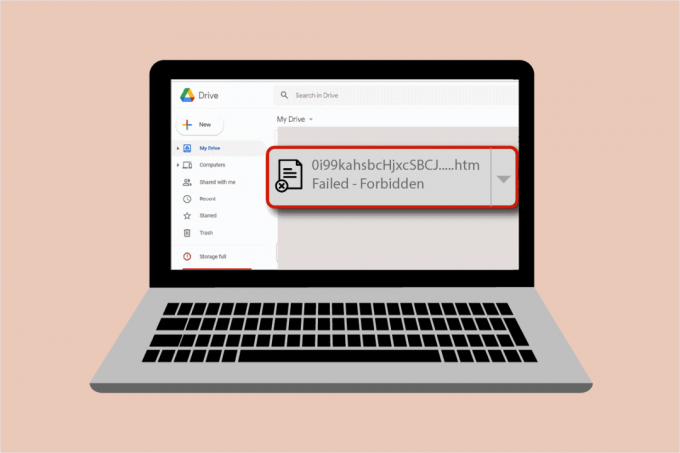
Sadržaj
- Kako popraviti pogrešku zabranjenog preuzimanja Google diska
- Metoda 1: Ponovno pokrenite računalo
- Metoda 2: Omogućite anonimni način rada
- Metoda 3: Privremeno onemogućite antivirusni program (ako je primjenjivo)
- Metoda 4: Koristite jedan Google račun
- Metoda 5: Koristite vezu za dijeljenje
- Metoda 6: Onemogućite hardversko ubrzanje
Kako popraviti pogrešku zabranjenog preuzimanja Google diska
- A oštećena datoteka preuzimanje može uzrokovati zabranjenu pogrešku na vašem Google disku.
- Zbog sigurnosnih razloga, Google Drive može otkriti druge korisnike na mreži i time uzrokovati pogrešku pri preuzimanju datoteke.
- Hardversko ubrzanje može biti još jedan razlog koji može uzrokovati grešku koja rezultira pogreškom.
Bilo da se radi o tehničkoj pogrešci ili kvaru, zabranjeno preuzimanje Google diska nije uspjelo može se popraviti pomoću nekih jednostavnih metoda o kojima ćemo raspravljati prema redoslijedu složenosti.
Metoda 1: Ponovno pokrenite računalo
Prije nego započnete s drugim metodama za rješavanje pogreške preuzimanja datoteke na Google disku, morate pokušati ponovno pokrenuti sustav. Ponekad se problem javlja zbog jednostavnog kvara koji se može riješiti ponovnim pokretanjem računala. Pročitajte naš vodič dalje 6 načina ponovnog pokretanja ili ponovnog pokretanja Windows 10 računala za detaljne informacije.
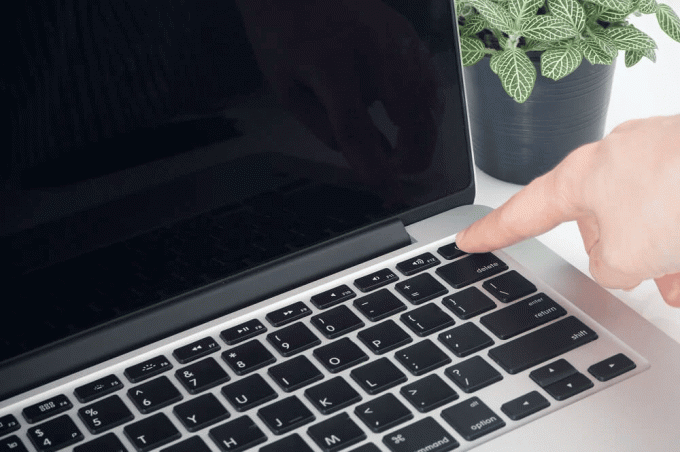
Metoda 2: Omogućite anonimni način rada
Sljedeća metoda za rješavanje zabranjenog preuzimanja Google diska je omogućavanje anonimnog načina rada u vašem pregledniku. To pomaže u blokiranju preglednika od praćenja internetske aktivnosti korisnika. Kako biste ga aktivirali, slijedite korake u nastavku:
1. pritisni Windows tipka, tip krom, kliknite na Otvorena.

2. Klikni na ikona s tri točke i odaberite Novi anonimni prozor opcija.

3. Sada ćete biti usmjereni na Anonimna stranica.
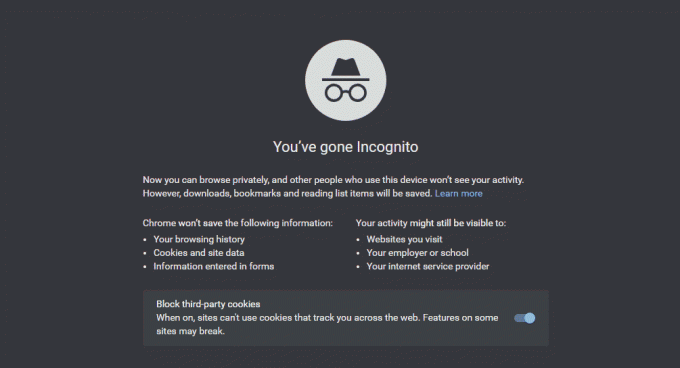
Sada kada ste omogućili anonimni način rada, pokušajte preuzeti datoteku na Google disku.
Također pročitajte:Kako ukloniti duplikate datoteka na Google disku
Metoda 3: Privremeno onemogućite antivirusni program (ako je primjenjivo)
Ako ste nedavno instalirali antivirusni program za svoju radnu površinu i pitate se zašto moje preuzimanje kaže zabranjeno nije uspjelo na Google disku, razlog tome može biti antivirusni program koji blokira preuzimanje datoteka zbog sigurnosti razloga. Najbolje što možete učiniti u ovom slučaju je onemogućiti ga. Možete pročitati naš vodič na Kako privremeno onemogućiti antivirusni program u sustavu Windows 10 za više.

Metoda 4: Koristite jedan Google račun
U slučaju da koristite više Google računa u svom pregledniku, oni mogu spriječiti preuzimanje datoteke i rezultirati Preuzimanje Google diska nije uspjelo zabranjeno, stoga, da biste to spriječili, odjavite se sa svih drugih računa i koristite jedan Google račun.
1. Otvori Google Chrome preglednik na vašem računalu.

2. Klikni na s tri točkeikona računa(a) koji nisu povezani sa Google vožnja.

3. Odaberite Izbrisati opcija.

Ponovite postupak ako postoji više računa. Nakon što su svi računi izbrisani i ostane vam jedan Google račun za Google Drive, prijavite se na Google Drive i provjerite je li pogreška pri preuzimanju datoteke riješena.
Također pročitajte:Kako popraviti pogrešku odbijenog pristupa Google disku
Metoda 5: Koristite vezu za dijeljenje
Omogućavanjem dijeljenja veze datoteke možete je osloboditi bilo kakve pogreške pri preuzimanju. Evo koraka koje treba slijediti da biste učinili isto:
1. Otvori svoju Google vožnja račun.

2. Desnom tipkom miša kliknite datoteku koju želite preuzeti i kliknite na Uzmi poveznicu iz izbornika.
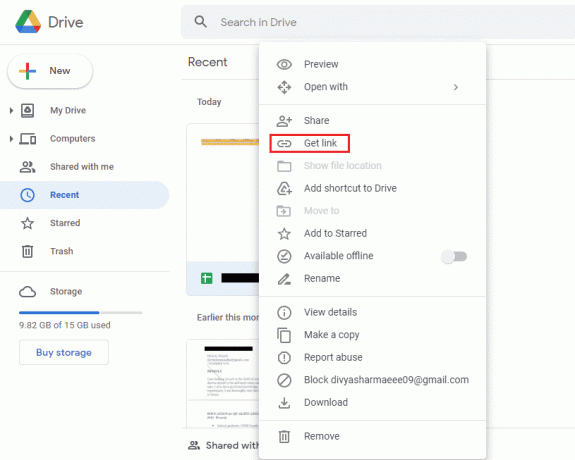
3. Ovdje. Klikni na Kopiraj link opciju i zalijepite je u novu karticu za preuzimanje datoteke.
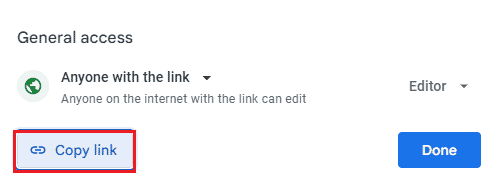
Metoda 6: Onemogućite hardversko ubrzanje
Kao što je ranije spomenuto, hardversko ubrzanje također može biti jedan od razloga koji sprječavaju preuzimanje datoteka i uzrokuju zabranjeno preuzimanje Google diska. Stoga je važno onemogućiti hardversko ubrzanje u pregledniku.
1. Pokrenite Google Chrome preglednik.

2. Klikni na s tri točke ikonu koja se nalazi u gornjem desnom kutu zaslona.

3. Zatim kliknite na postavke s popisa.

4. Sada kliknite na Napredna opciju i odaberite Sustav s bočne ploče.

5. Isključi Koristite hardversko ubrzanje kada je dostupno.
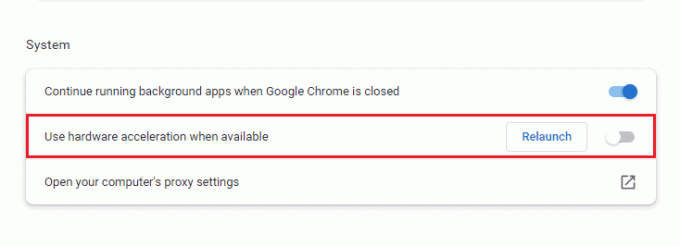
Sada pokušajte preuzeti datoteku na Google disk i provjerite je li se zabranjena pogreška riješila.
Također pročitajte:Kako premjestiti datoteke s jednog Google diska na drugi
Često postavljana pitanja (FAQ)
P1. Koji je najlakši način da popravite zabranjena preuzimanja?
Ans. Najbolji i najlakši način za ispravljanje zabranjenih preuzimanja je putem uključivanje anonimnog načina rada. To pomaže u držanju preglednika podalje od korisničke mreže i stoga nema zabranjene pogreške.
Q2. Što znači zabranjeno točno znači?
Ans. Zabranjeno je pogreška koja se pojavljuje tijekom preuzimanja datoteke na Google disku. Iako iza toga postoji nekoliko razloga, problem se može riješiti promjenom Google računa, odlaskom u anonimni način rada ili dobivanjem veze za dijeljenje.
Q3. Kako mogu nastaviti sa zabranjenim preuzimanjem?
Ans. Zabranjeno preuzimanje u sustavu Windows možete nastaviti tako da upišete chrome:/downloads u višenamjenski okvir i zatim pritisnete enter. Drugi način za nastavak preuzimanja datoteke je pritiskom tipki Ctrl + J zajedno i klikom na Nastavi.
Q4. Kako mogu zaustaviti neuspjelo zabranjeno preuzimanje?
Ans. Možete zaustaviti neuspjela zabranjena preuzimanja na vašem sustavu tako da omogućite Nema zaštite značajka na Sigurnost stranica.
P5. Kako mogu preuzeti zabranjeni PDF?
Ans. Zabranjeni PDF može se preuzeti na Google Drive preuzimanjem poveznica za dijeljenje PDF datoteke. Zalijepite ovu vezu u novu karticu i preuzmite datoteku bez greške.
Preporučeno:
- Ispravite pogrešku preuzimanja Twitch Leechera
- Kako pristupiti starom Myspace računu bez e-pošte i lozinke
- Ispravite Gmail pogrešku 78754 u programu Outlook
- Kako oporaviti izbrisani Google dokument s Google diska
Nema sumnje reći da je zabranjena pogreška preuzimanja prilično neugodna i predstavlja prepreku kada žurite s preuzimanjem datoteka. Ova se pogreška obično pojavljuje prilikom pokušaja preuzimanja datoteka s novim ekstenzijama. Nadamo se da vam je naš vodič temeljito pomogao u rješavanju ovog problema i da ste ga uspjeli popraviti Pogreška zabranjenog preuzimanja Google diska. Javite nam koja vam je metoda pomogla u uspješnom prevladavanju problema. Ako imate još pitanja o ovoj temi ili bilo kakvih prijedloga za dati, slobodno ih ostavite u odjeljku za komentare u nastavku kako bismo ih ispunili.



